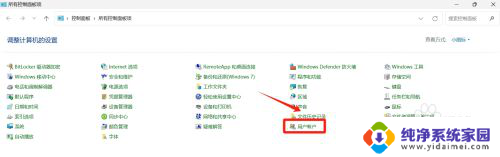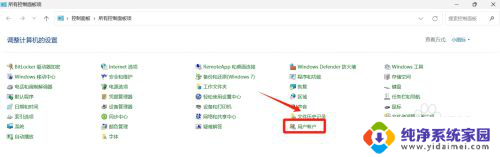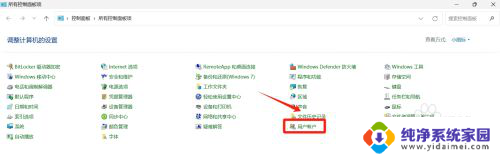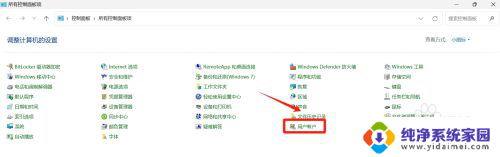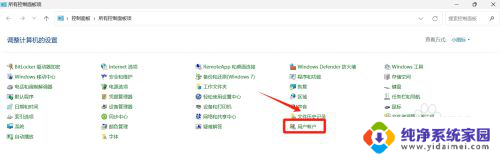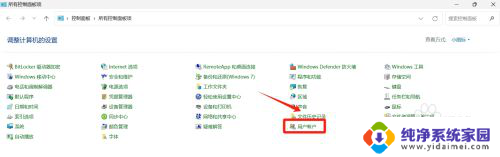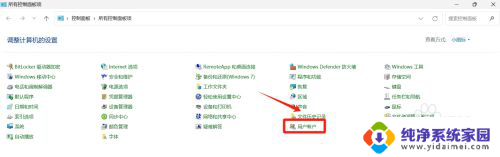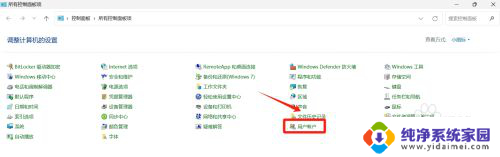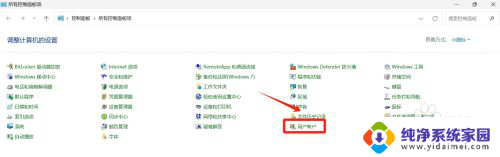win11设置用户是管理员权限 win11管理员权限在哪个菜单设置
更新时间:2025-01-11 17:59:59作者:jiang
Win11系统中,用户权限管理是非常重要的一项功能,在Win11系统中,用户可以根据自己的需求设置管理员权限,以便于管理系统和文件。管理员权限的设置通常可以在系统的控制面板中找到,用户可以通过控制面板中的相关菜单进行管理员权限的设置和管理。通过管理员权限的设置,用户可以更好地保护系统和数据的安全,避免不必要的操作和误操作。掌握管理员权限的设置和管理对于Win11系统的使用者来说是非常重要的一项技能。
步骤如下:
1.打开电脑后,进入到控制面板。点击“用户帐户”。
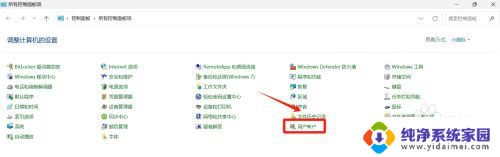
2.进入用户帐户界面,点击“更改帐户类型”。
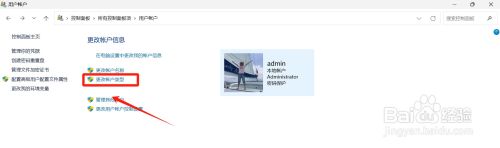
3.进入更改帐户类型界面,勾选帐户类型。点击“更改帐户类型”。
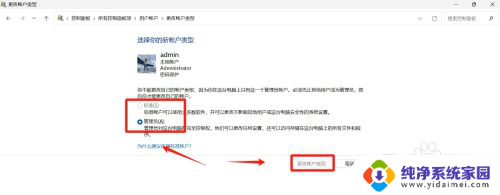
以上就是win11设置用户是管理员权限的全部内容,有出现这种现象的小伙伴不妨根据小编的方法来解决吧,希望能够对大家有所帮助。